
Früher, also in der Zeit vor Windows 10, war es guter Stil, seinen Rechner abends herunterzufahren und morgens wieder einzuschalten. Dann wurde das Betriebssystem jeden Tag neu aufgebaut und dadurch schleppte man keine Bugs vom Vortag weiter.
Unter Windows 10 ist das nicht mehr der Fall. Beim Herunterfahren wird die Kernel-Session (ähnlich wie beim Ruhezustand) in ein Hibernate-File geschrieben und beim Einschalten wieder daraus gestartet. Das kann zu folgenden Problemen führen:
- Registrierte Apps werden nicht neu gestartet; wenn es ein Problem mit einer App gab, dann besteht dies fort.
- Wenn ein Laptop zum Starten in eine Docking Station gewechselt hat, dann klappt der Start nicht, weil keine Hardware-Erkennung durchgeführt wird.
Die Idee von Microsoft war, dass durch den „schnellen Start“ sich die Akzeptanz von Windows 10 beim Anwender erhöhen würde.
Windows vollständig beenden
- Tipp: Das vollständige Herunterfahren erreicht man, indem man die Umschalt-Taste gedrückt hält, während man mit der Maus auf klickt.
- Tipp für den Support: Vor jeder Fehlersuche zunächst Windows 10 . Dann wird das Betriebssystem komplett neu aufgebaut und manche Fehler sind dann bereits verschwunden.
- Tipp: Das vollständige Herunterfahren kann man dauerhaft aktivieren, indem man in der „Auswählen, was beim Drücken von Netzschaltern geschehen soll“ wählt.
Hier muss man zunächst „Einige Einstellungen sind momentan nicht verfügbar“ anklicken, an dem das Schutzschild-Icon angegeben ist. Dies bedeutet, dass man für diesen Vorgang administrative Privilegien benötigt. Deshalb ist die Einstellung „Schnellstart aktivieren (empfohlen)“ unten im Screenshot deaktiviert dargestellt.
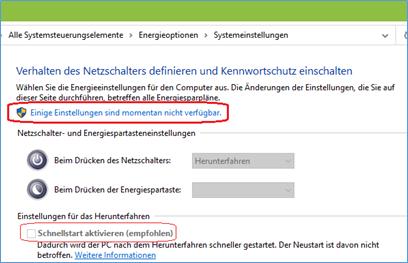
Wenn man mit einem normalen Benutzerkonto und nicht als Administrator angemeldet ist, hat man jetzt die Gelegenheit, ein administratives Konto anzugeben, um die Privilegien für den Vorgang zu erhalten:

Ist man bereits mit einem administrativen Konto angemeldet, muss man die Anforderung der administrativen Privilegien einfach nur bestätigen:
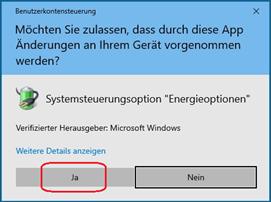
Jetzt kann man die Option Schnellstart aktivieren (empfohlen) deaktivieren:
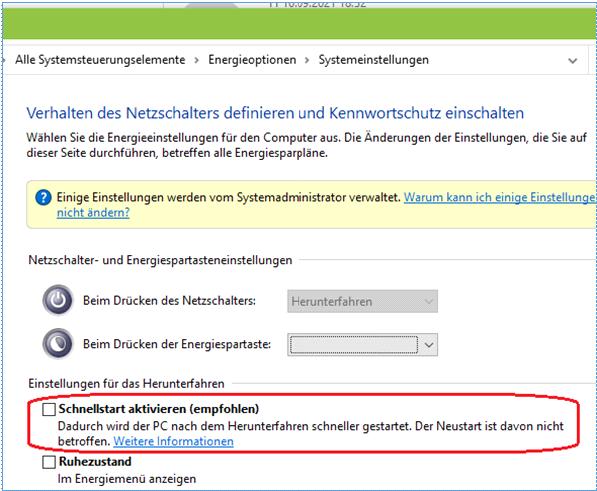
Beim Herunterfahren wird dann stets ein vollständiges Herunterfahren durchgeführt.
Tipp: Das vollständige Herunterfahren kann man dauerhaft aktivieren, indem man den Ruhezustand dauerhaft ausschaltet mit dem Befehl: powercfg /hibernate off
Dazu muss man die Eingabeaufforderung als Administrator ausführen, damit man die Privilegien für diesen Vorgang erhält:
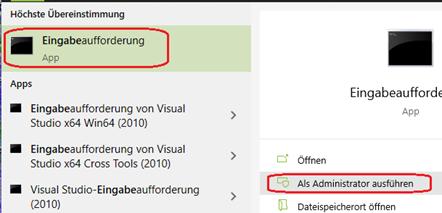
Hinweis: Per Gruppenrichtlinie ist nur die Aktivierung(!) des Schnellstarts möglich:
- Computerkonfiguration \ Administrative Vorlagen \ System \ Herunterfahren
- „Verwendung des Schnellstarts erforderlich“
(aktiviert = Schnellstart ist aktiviert, deaktiviert = lokale Einstellungen werden verwendet)
- „Verwendung des Schnellstarts erforderlich“
Tipp: Die Aktivierung bzw. Deaktivierung des Schnellstarts kann auch per Registry gesetzt werden unter:
- HKLM\System\CurrentControlSet\Control\Session Manager\Power\
- HiberbootEnabled
(1 = Schnellstart aktiviert, 0 = Schnellstart deaktiviert)
- HiberbootEnabled
Dieser Registry-Key lässt sich natürlich per Gruppenrichtlinie verteilen und so kann die Einstellung zentral verwaltet werden. Sowohl für Änderungen in der Registry als auch Änderungen in den Gruppenrichtlinien sind administrative Rechte erforderlich.

